WBSについて
プロジェクト全体を詳細な作業に分解する構造図であるWBSは、進捗管理とプロジェクトマネジメントをうまく進めることにきわめて重要な役割を果たしています。そのため、その良し悪しはプロジェクトを成し遂げるかどうかにかかわっています。WBSを書き始める前に、ルールとして、三つのことを胸の中にしっかり覚えていなければなりません。
WBS作成におけるルール:
- 必ずトップダウンで作ります。プロジェクトの各作業とタスクは次々と洗い出さなければならないのです。WBSでトップダウンで作業を分解することは大切です。
- 100%ルールを守ります。それは「親子関係にあるWBS要素は、子のWBS要素のすべてが親のWBS要素に寄与しなければならない」というものです。簡単に言えば、あるタスクを完成するために必要なものをその下ですべてリストアップすべきです。
- 全てのスコープを含めます。プロジェクトのスコープがすべて反映されべきです。
良いWBSには、以下のことを含む必要があります。
- プロジェクトに必要なすべてのタスクフェーズ
- プロジェクトの各フェーズに必要なすべての作業カテゴリ
- タスクの全リストのすべての作業タスクのレベル
どうやってWBSを作成するのか?
ここでは、Edraw でWBSの書き方を7ステップで説明します。
1. プロジェクト全体を整理する
まずは、プロジェクト全体を考えます。やるべき各作業とタスクを次々と洗い出して、それぞれの作業を進むに必要な時間、コスト、その担当者などを決めておきます。さらに、上記のルールに基づいて、プロジェクトにおける各作業の関係をきちんと整理して、下書きとして、プロジェクトのWBSを簡単に書きます。
2. Edraw WBS 作成ツールを起動する
Edraw を起動して、「新規作成」のプロジェクト管理におけるWBSツールをクリックして、空白のキャンバス及びWBSの作成に必要な図形を含むライブラリを開きます。
Edraw WBSツールをダウンロードして、自らで素敵なWBSを作成しましょう。
3. WBSタスク図形を追加する
上記の下書きをご参考として、必要なWBSタスク図形(最高レベルのタスクとスコープ)を左のライブラリからドラッグしてキャンバスにドロップします。下書きに設計したようにスマートなコネクターでタスクを接続します。
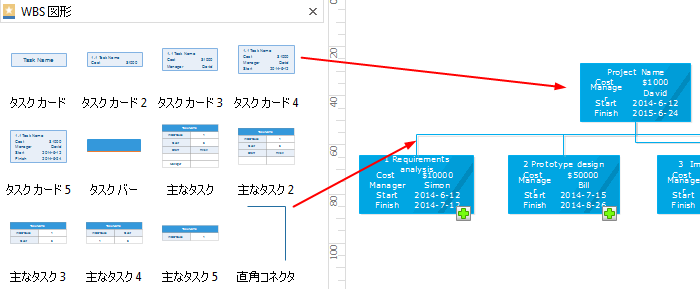
次のレベルの細かいタスクを示す図形を追加して、スマートなコネクターでタスク図形を接続します。
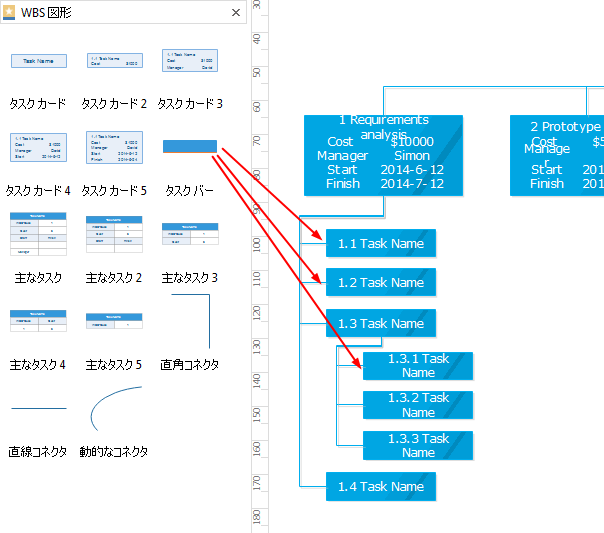
4. タスク情報を入力する
プロジェクトの全体の各作業、それぞれの担当者、かかる時間、コストなどをWBSに入力します。テンプレートのタスク図形ダブルクリックしてから、内容を入力できます。
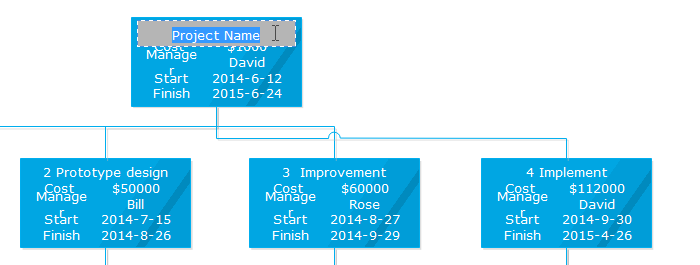
5. レイアウトを変更する
WBSの出来上がりの見た目を良くするには、レイアウトツールを使ってください。レイアウトを変更する必要があるタスク図形を選び当てて、ページレイアウトにおける「配置」、「間隔調整」により、クイック変更できます。
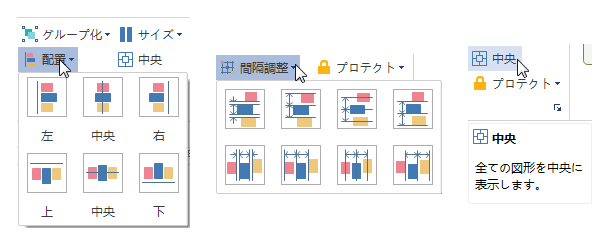
6. WBSにファイルを添付する
WBSにおけるタスクについて、もっと詳しい情報を追加したい場合は、注釈、ファイル、ハイパーリングなどを利用できます。
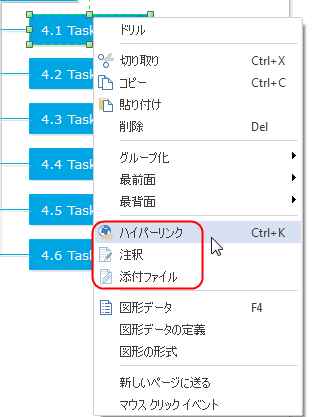
7. WBSを保存、共有する
作図を終わったら、WBSをJPG、PDF、オフィスファイル、SVG、Visioなど様々な形式にエクスポートして保存できます。プレゼンテーションなどに使うには便利です。
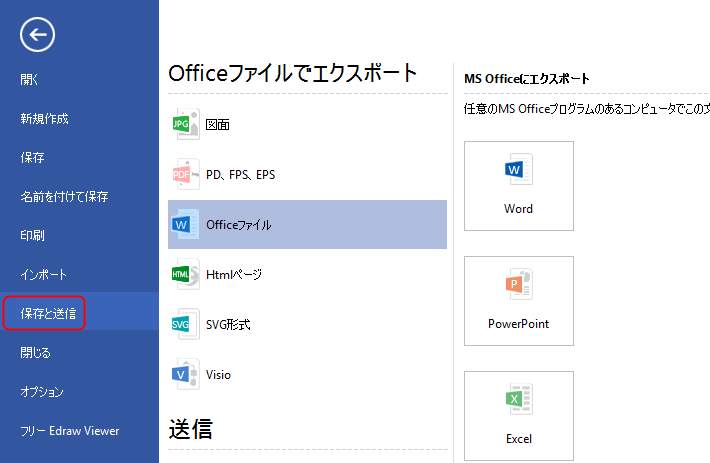
Edraw WBS作成ツールは、クラウド共同作業もサポートします。WBSをチームクラウドを保存すると、仕事チームのメンバーの全員がそれを見えて、情報を取ることができます。プロジェクト管理を進むためのコミュニケーション、協力を促進します。
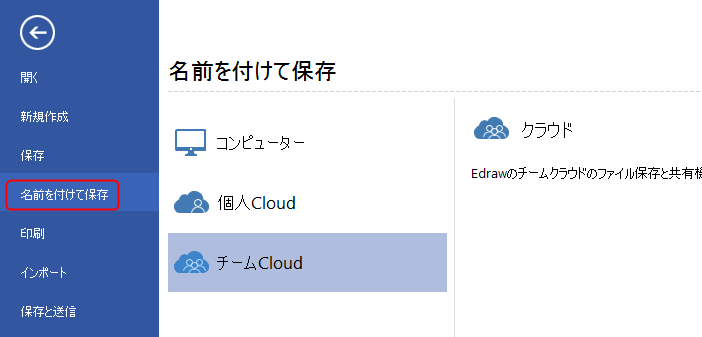
おわりに
今回は、WBS作成におけるルール、図面に必要なもの、詳細な作成ステップという3つの点からWBSの作り方を説明しました。この記事で解説したWBS作成の基本ルールをしっかり押さえておく上に、次の7つのステップを参考に、プロジェクトの作業分解構造図の作成を進行してみましょう。
